開発環境の構築
それでは、Adobe AIR 2向けのアプリケーション開発を始めるのに必要な環境を整えて行きます。AIR2アプリケーションを開発するには、下記のいずれかが必要です。
- Adobe Flash Builder 4
- Adobe Flash Professional CS5
- Adobe Dreamweaver CS 5+Adobe AIR Extension for Dreamweaver CS4/CS5
本記事では、Flash Builder 4とFlash Professional CS5を取り上げて詳しく解説していきます。
単体で配布されているAIR 2 SDKやFlex SDK 4.1以降に同梱されているAIR SDKを用いることで、コマンドラインツールによる開発が可能ですが、やや難易度が高くなるため今回は省略します。
Flash Builder 4のセットアップ:バージョン4.0.1以降+Flex SDK 4.1が必要
Flash Builder 4でAIR 2アプリケーションを開発する場合、バージョン4.0.1以降が必要です。また、Flex SDK 4.1と組み合わせて使用します(Flash Builder 4.0.1のインストールまたはアップデート時に、Flex SDK 4.1も同時にインストールされます)。アプリケーション開発にはFlex Frameworkを利用することが多いですが、Flex Frameworkを使用せずにActionScript 3.0のみで開発することも可能です。
Flash Builder 4を持っていない方は、無償の体験版を利用できます。Flash Builderにはスタンドアローン版とEclipseプラグイン版があり、ここではスタンドアローン版の手順を解説します。
- 「Flash Builder 4 Premium Edition無償体験版ダウンロード」からスタンドアローン版のインストーラをダウンロードします。
- インストーラを起動します。オプションを選択するステップがありますが、デフォルトのままで特に問題ありません。
- インストールが完了したらFlash Builder 4を起動し、メニューから[ヘルプ]→[Flash Builderの更新を検索]を選択してアップデートを行います(バージョン4.0.1以降に)。
- アップデート後、Flex SDKの設定を確認します。メニューから[ウィンドウ]→[設定]を選択します。
- [Flash Builder]→[インストールされているFlex SDK]を開き、[Flex 4.1]がチェックされていることを確認します。もし「Flex 4.1」がなければ、ダイアログ内の[Flex SDKの他のバージョンの検索とダウンロード]リンクをクリックしてFlex SDK 4.1を入手し、同じように確認作業を行ってください。

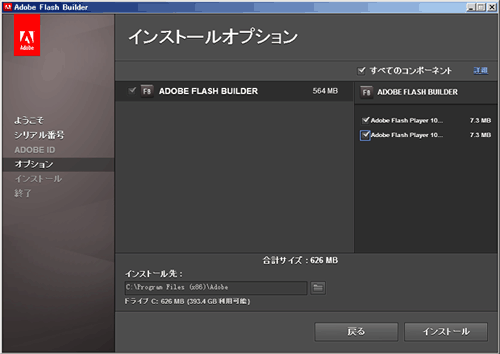
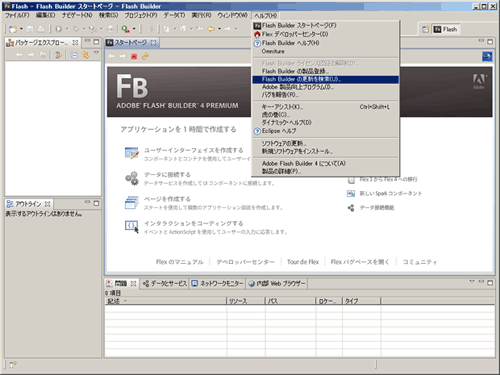
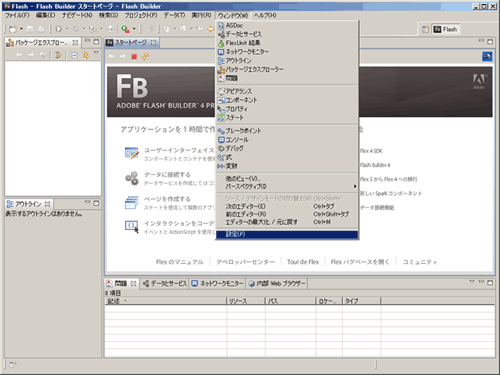
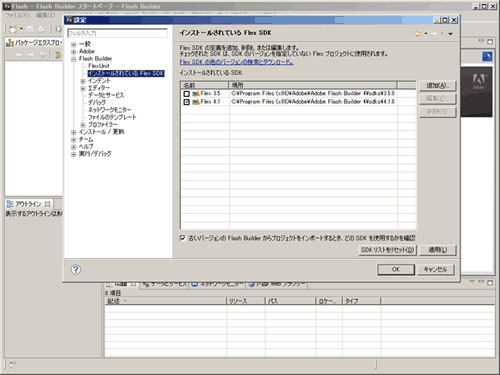
以上で、Flex Builder 4でAIR 2アプリケーションを開発するための準備が完了しました。
Flash Professional CS5のセットアップ:アップデート11.0.1以降が必要
Flash Professional CS5でAIR 2アプリケーションを開発する場合、Adobe AIR 2のサポート機能はアップデート11.0.1で追加されたため、アップデートは必須です。Flex SDKが提供する豊富なコンポーネント類などを使う必要がなければ、すべてFlashで作成した方が、よりプリミティブでファイルサイズがコンパクトなAIRアプリケーションを作成することが可能です。
Flash Professional CS5を持っていない方は、無償の体験版を利用できます。以下、インストールの手順を解説します。
- 「Flash Professional CS5無償体験版ダウンロード」からインストーラをダウンロードします。
- インストーラを起動します。オプションを選択するステップがありますが、デフォルトのままで特に問題ありません。
- インストールが完了したらFlash Professional CS5を起動し、メニューから[ヘルプ]→[アップデート]を選択します。
- 詳細を確認し、「アップデート」ボタンをクリックします。
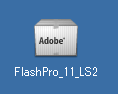
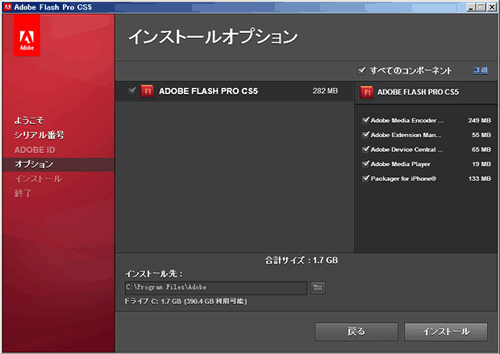
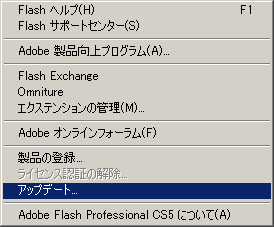

以上で、Flash Professional CS5でAIR 2アプリケーションを開発するための準備が完了しました。
Adobe AIR 2のインストール
Flex Builder 4、Flash Professional CS5、どちらのツールを使う場合でも、作成したAIR 2アプリケーションの動作確認を行うにはAdobe AIR 2ランタイムが必要です。下記サイトから最新版のAdobe AIR 2 ランタイムをインストールします。Flex Builder 4と同時にインストールされるAdobe AIRランタイムのバージョンは1.5.3と古いため、必ずアップデートするようにしてください。


































.png)













